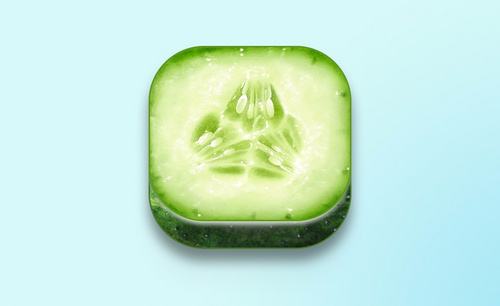PS怎样制作写实TV图标发布时间:暂无
1.打开【ps】,新建画布,使用【矩形工具】绘制矩形,打开【图层样式】-【渐变叠加】-【径向渐变】。
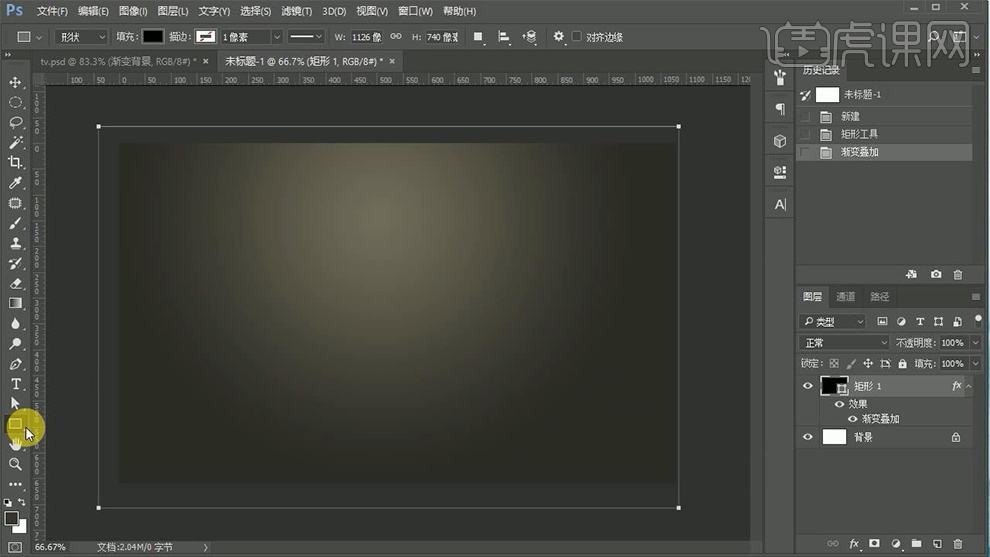
2.使用【圆角矩形工具】绘制400*400半径110圆角矩形,打开【图层样式】-【斜面和浮雕】大小38、角度90、高度30、高光模式【线性减淡】-【渐变叠加】线性、缩放100,-【投影】不透明度88、距离24、大小40。
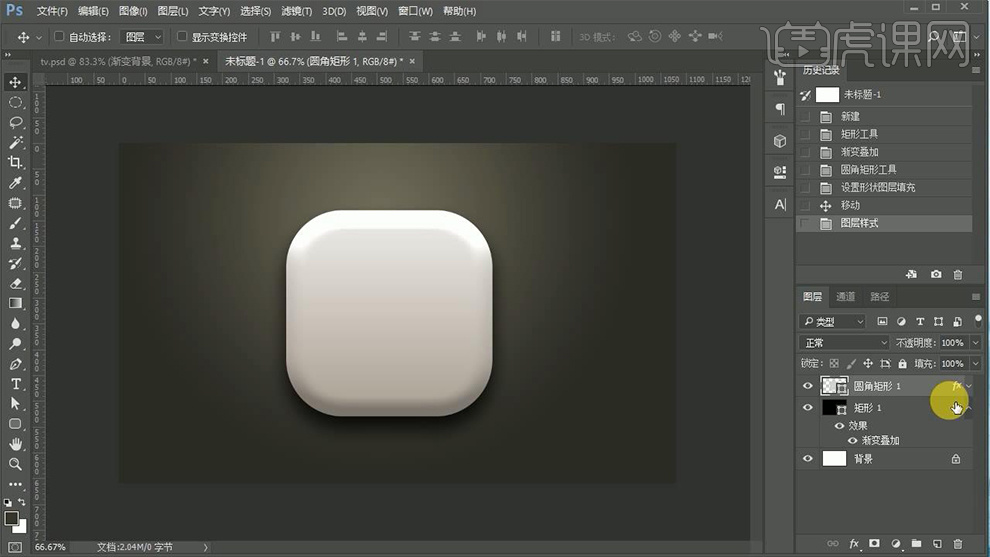
3.【ctrl+j】复制,右键【取消图层样式】,【ctrl+t】调整大小,打开【图层样式】-【渐变叠加】-【内发光】滤色。

4.【ctrl+j】复制图层,缩小,打开【图层样式】-【渐变叠加】径向-【内发光】混合模式正片叠底-【外发光】混合模式滤色、不透明度63。

5.【ctrl+j】复制屏幕图层,点击【滤镜】-【杂色】-【添加杂色】大小3,混合模式改为【柔光】,打开【图层样式】-【内阴影】不透明度10、大小1。

6.使用【椭圆工具】绘制椭圆,创建剪切蒙版,混合模式改为【柔光】,降低不透明度。

7.【ctrl+j】复制图层,【清除图层样式】,更改颜色,打开【图层属性】-【减去顶层】,【ctrl+e】合并图层,混合模式改为【滤色】,降低不透明度。

8.使用【椭圆工具】绘制正圆,打开【图层样式】-【投影】模式线性减淡,不透明度33%、距离2、大小2,【ctrl+j】复制,清除图层样式,打开【图层样式】-【斜面和浮雕】内斜面、雕刻清晰、大小12、高度30-【外发光】正片叠底-【投影】数据如图。

9.复制按钮,缩小,调整位置和大小,效果如图。

10.添加按钮开关图标,打开【图层样式】-【内阴影】-【投影】不透明度82、距离1、大小1-【颜色叠加】。

11.最终效果如图所示。